Navigace
- Instalace pluginu
- Aktivace modulů
- Asynchronní odesílání e-mailů
- IČ a DIČ v pokladně
- QR platba
- Notifikace pro dopravu zdarma
- Pátý pád v e-mailech
- Heureka ověřeno zákazníky
- Heureka měření konverzí
- Zásilkovna
- XML Feed Heureka
- Zbozi.cz/Sklik omezené měření konverzí
- Sklik retargeting
- Šablona
-
Přílohy emailů
-
Přidání globální přílohy
- Duplikování
- Smazání
- Přílohy pro konkrétní produkty
-
Přidání globální přílohy
- Termíny doručení
- Ceny
- Komentáře
- Historie cen
Přejděte do nastavení modulu: WooCommerce > Nastavení > Wpify Woo > Přílohy k emailům
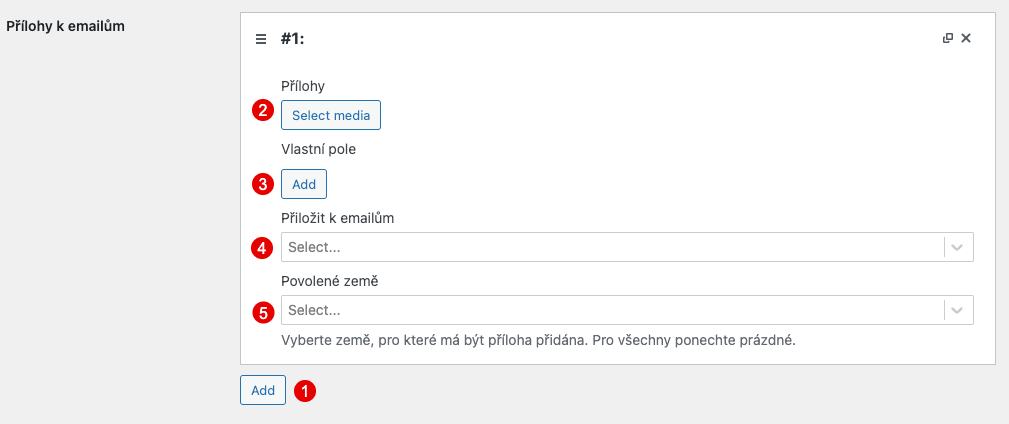
Pomocí tlačítka Add (1) přidáte nastavení pro přidání přílohy. Pomocí tlačítka Select media (2) vložte soubor, který má být k emailu přiložen. Je možné vybrat i více souborů.
V části vlastní pole (3) můžete přidat pole pro vložení klíče vlastního pole, které se ukládá do metadat objednávky a je v něm uložena cesta k souboru, který chcete přiložit.
V výběru Přiložit k emailům (4) vyberte emaily ke kterým se má soubor přiložit.
Ve výběrovém poli Povolené země (5) můžete přikládání souboru omezit pouze pro konkrétní země doručení. Pokud pole necháte prázdné, bude příloha přiložena vždy.
Duplikování
V případě, že chcete vytvořené nastavení přílohy zkopírovat a jen si jej upravit, můžete tak udělat pomocí dvou čtverečků v pravém horním rohu.

Smazání
Pro smazání vytvořeného nastavení klikněte na křížek v pravém horním rohu.

Změny uložte pomocí tlačítka na konci stránky.